CAD建模千斤頂(3)
在上一篇章中講解了千斤頂?shù)鬃P汀⑶Ы镯斅萏椎睦L制步驟,今天小編將繼續(xù)講解千斤頂?shù)难b配零件—螺桿,下面是具體的教程。
1.打開CAD,打開“千斤頂裝配圖”文件,然后【LA】打開圖層特性管理器,在面板中新建一個圖層,命名為“千斤頂螺桿”。依次點擊面板中“千斤頂?shù)鬃P?rdquo;、“千斤頂螺套”圖層中的燈泡圖標隱藏圖層圖形。
2.切換視圖環(huán)境至【前視】,輸入多線段命令【PL】繪制如圖所示的兩個圖形。再將兩個圖形上下連接(注意不是合并圖形線段,合并成一個圖形實體旋轉可能會失敗)。
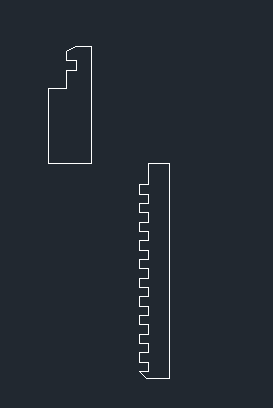
2.切換視圖環(huán)境至【西南軸等測】,輸入【REV】選擇繪制的兩個圖形旋轉360度輸入【UNI】合并圖形。然后直線【L】繪制一條連接圖形頂端圓心和底端圓心的垂直線,繪制兩條相互垂直且與垂直線相交的直線。最后以兩條直線的一端為圓心繪制圓,輸入【EXT】將圓沿直線進行拉伸。
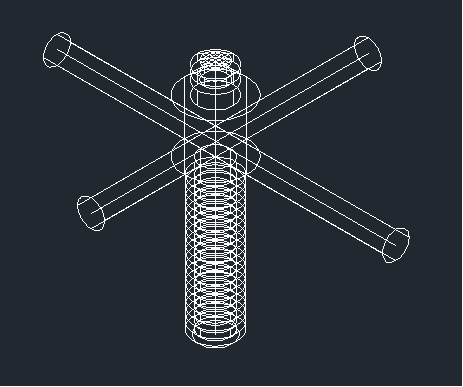
3.,然后輸入【SUB】選擇合并的圖形后空格再選擇兩個拉伸的實體后確認,最后對其【平面上色】,千斤頂螺桿就繪制完成了。
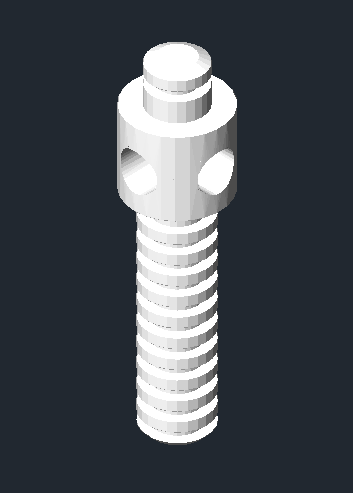
以上就是CAD建模千斤頂螺桿的步驟,千斤頂剩下的裝配零件小編將在下一篇章進行講解。
推薦閱讀:CAD軟件
推薦閱讀:三維CAD
·中望CAx一體化技術研討會:助力四川工業(yè),加速數(shù)字化轉型2024-09-20
·中望與江蘇省院達成戰(zhàn)略合作:以國產化方案助力建筑設計行業(yè)數(shù)字化升級2024-09-20
·中望在寧波舉辦CAx一體化技術研討會,助推浙江工業(yè)可持續(xù)創(chuàng)新2024-08-23
·聚焦區(qū)域發(fā)展獨特性,中望CAx一體化技術為貴州智能制造提供新動力2024-08-23
·ZWorld2024中望全球生態(tài)大會即將啟幕,誠邀您共襄盛舉2024-08-21
·定檔6.27!中望2024年度產品發(fā)布會將在廣州舉行,誠邀預約觀看直播2024-06-17
·中望軟件“出海”20年:代表中國工軟征戰(zhàn)世界2024-04-30
·2024中望教育渠道合作伙伴大會成功舉辦,開啟工軟人才培養(yǎng)新征程2024-03-29
·玩趣3D:如何應用中望3D,快速設計基站天線傳動螺桿?2022-02-10
·趣玩3D:使用中望3D設計車頂帳篷,為戶外休閑增添新裝備2021-11-25
·現(xiàn)代與歷史的碰撞:阿根廷學生應用中望3D,技術重現(xiàn)達·芬奇“飛碟”坦克原型2021-09-26
·我的珠寶人生:西班牙設計師用中望3D設計華美珠寶2021-09-26
·9個小妙招,切換至中望CAD竟可以如此順暢快速 2021-09-06
·原來插頭是這樣設計的,看完你學會了嗎?2021-09-06
·玩趣3D:如何巧用中望3D 2022新功能,設計專屬相機?2021-08-10
·如何使用中望3D 2022的CAM方案加工塑膠模具2021-06-24
·CAD繪制三維傳動軸2022-09-21
·CAD指定圓心和軸長如何繪制橢圓2020-12-17
·CAD圖紙?zhí)笤趺创蛴〕蓛蓮垐D2019-01-07
·CAD常用概念:核查命令AUDIT2021-06-29
·CAD輔助設計中怎么在CAD中畫杠桿平面圖2019-03-19
·CAD怎么設置文字樣式?2021-05-24
·CAD特性匹配如何調用2017-08-10
·CAD差集命令怎么用?2020-03-17








